Sådan spiller du med venner i Game Center på iPhone eller iPad
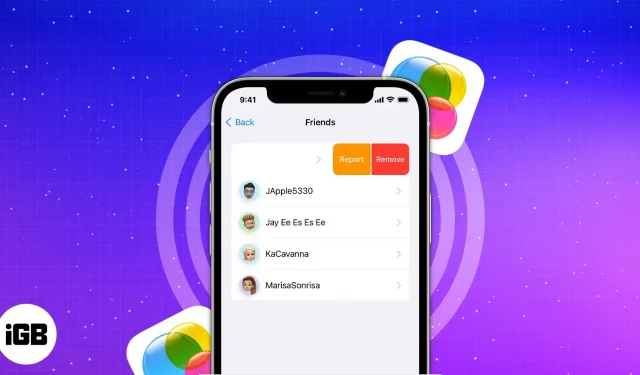
Game Center er en Apple-tjeneste, der giver brugerne mulighed for at spille og konkurrere mod andre i spil på deres iPhone, iPad og Mac. Men har du nogensinde spekuleret på, hvor dit Game Center blev af med den nye iOS 16-opdatering? Lad mig fortælle dig, at den stadig er tilgængelig på din iPhone, men som en service og ikke som en app. I denne artikel vil jeg vise dig, hvordan du bruger Game Center til at spille med venner.
- Hvad er et spilcenter?
- Sådan konfigurerer du Game Center på iPhone eller iPad
- Tjek, om appen understøtter Game Center
- Sådan tilføjer og fjerner du venner fra Game Center på iPhone eller iPad
- Sådan udfordrer du en ven i Game Center på iPhone eller iPad
- Game Center sender ikke venneanmodning fra iPhone?
- Sådan slår du spilinvitationer fra for spillere i nærheden
- Begræns eller deaktiver Game Center på iPhone eller iPad
Hvad er et spilcenter?
Game Center plejede at være en selvstændig iPhone-app, der tillod brugere at deltage i online multiplayer-spil.
Appen blev oprindeligt udgivet med iOS 4.1 og var populær blandt passionerede spillere som mig. Efter udgivelsen af iOS 10 fjernede virksomheden dog appen og forvandlede Game Center til en tjeneste. Lad os nu finde ud af, hvordan du konfigurerer Game Center på din iPhone.
Sådan konfigurerer du Game Center på iPhone eller iPad
Før vi går videre, lad os sørge for, at Game Center-tjenesten er aktiveret på din iPhone.
For at aktivere denne tjeneste skal du gå til Indstillinger → Spilcenter → slå Game Center til → Fortsæt med at logge på med dit nuværende Apple-id.
Skift dit kaldenavn
- Åbn Indstillinger → Spilcenter.
- Tryk på dit kaldenavn → Foretag ændringer → tryk på Enter.
Skift avatar
- Start “Indstillinger”→ “Spilcenter”.
- Gå til “Rediger avatar”.
- Vælg et standardbillede eller Memoji. Du kan også oprette en ny Memoji ved at klikke på plusikonet.
Du har frihed til at redigere standardbilledet. Derudover har du mulighed for at redigere eller oprette Memoji.
Tjek, om appen understøtter Game Center
- Start spil-appen på din iPhone.
- Game Center-banneret vises, hvis appen understøtter det.
Følg nedenstående trin for at tilføje eller fjerne venner fra Game Center. Trinene for begge er relativt enkle.
Sådan tilføjer og fjerner du venner fra Game Center på iPhone eller iPad
Tilføj som ven
- Start “Indstillinger”→ “Spilcenter”.
- Tryk på din avatar for at gå til din profil → vælg Venner.
- Klik på Tilføj venner.
- Indtast din vens kontaktperson → klik på “Send” (pil op) for at sende en invitation til at deltage.
Der er tre måder, hvorpå din ven kan acceptere din anmodning. De er følgende:
- Beskeder app: Tryk på linket.
- Understøttet spil: Gå til Game Center-profilbillede → ven → venneanmodning.
- App Store: Gå til dit profilbillede → Game Center → Venneanmodninger.
Derudover har du en anden nem måde at tilføje en ven i Game Center. Start appen Kontakter → Vens kontaktkort → “Tilføj ven” i Game Center.
Du kan også invitere en ven direkte fra spilappen.
Slet ven eller anmeld
- Gå til Indstillinger → Spilcenter → Din profil.
- Tryk på Venner → vens navn → tre prikker.
- Vælg Fjern ven/anmeld bruger.
Sådan udfordrer du en ven i Game Center på iPhone eller iPad
For at bruge denne funktion skal kontakten føjes til din venneliste i Game Center.
- Start spil.
- Tryk på præstationsikonet.
- Gå til ranglisten → tryk på din højeste score → Udfordring.
Alternativt kan du også gå til fanen Præstationer → tryk på en præstation → Udfordring.
Game Center sender ikke venneanmodning fra iPhone?
Hvis du ikke er i stand til at sende en venneanmodning, er den første ting, du bør tjekke, at sikre dig, at du har en pålidelig internetforbindelse. Hvis problemet fortsætter, kan du altid tvinge alle åbne apps til at lukke, inklusive appen Indstillinger, eller genstarte din iPhone eller iPad.
Til sidst, hvis intet andet virker, skal du logge ud og logge ind igen nederst på Game Center-skærmen.
Sådan slår du spilinvitationer fra for spillere i nærheden
- Start “Indstillinger”→ “Spilcenter”.
- Deaktiver nærliggende spillere.
Begræns eller deaktiver Game Center på iPhone eller iPad
- Start Indstillinger → Skærmtid.
- Klik på Indholds- og privatlivsbegrænsninger.
- Slå indholdsbegrænsninger til.
- Rul ned til Game Center og opsæt begrænsninger.
Nogle gange kan Game Center irritere ivrige mobile gamere. Så der er en ekstra mulighed for at deaktivere tjenesten.
Koagulering…
Der er mange gode ting i det nye, opdaterede Game Center, ikke? Hvis du spiller ofte, skal du have bemærket platformens skift og drejninger. Personligt har jeg blandede følelser omkring de nye indstillinger. jeg
Hvis du støder på andre problemer med Apple, skal du bare fortælle mig det i kommentarerne. Jeg vil med glæde give dig en løsning!



Skriv et svar